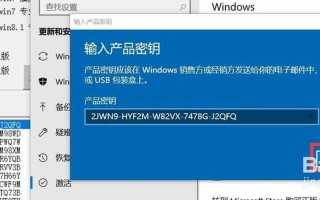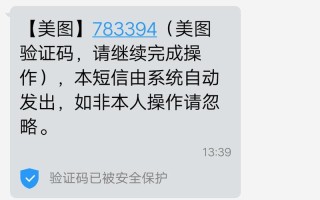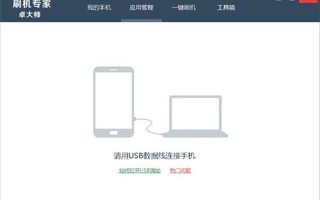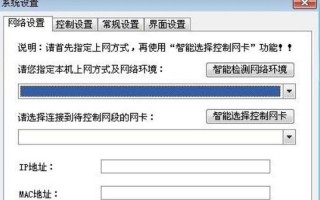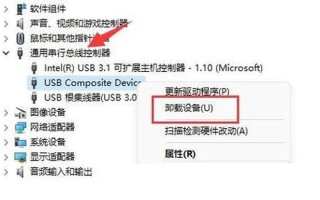在瞬息万变的数字世界中,截屏已成为捕捉屏幕上重要信息、保存宝贵时刻和分享知识的必不可少的工具。从简单的矩形截图到复杂的多区域选择,有多种截屏方式可供选择,让您轻松捕获屏幕上的内容。以下是一份全面的指南,为您提供电脑截屏的各种技巧和妙招,让您轻松应对任何截屏需求。
系统按键截图
PrtScn键:截取全屏幕截图,并将其存储在剪贴板中。
Alt + PrtScn键:截取当前活动窗口的截图,并将其存储在剪贴板中。
快捷键截图
Windows键 + PrtScn键:截取全屏幕截图,并将其保存在用户图片文件夹中。
剪切工具
开始菜单 > 附件 > 剪切工具:打开剪切工具,可自由选择和捕获屏幕上的任何区域。
延迟捕获:设定延迟时间,以便在截屏前完成屏幕上的操作或动作。
自由形状选择:选择任意形状的区域进行截取,提供比矩形截屏更大的灵活性。
Snip & Sketch工具
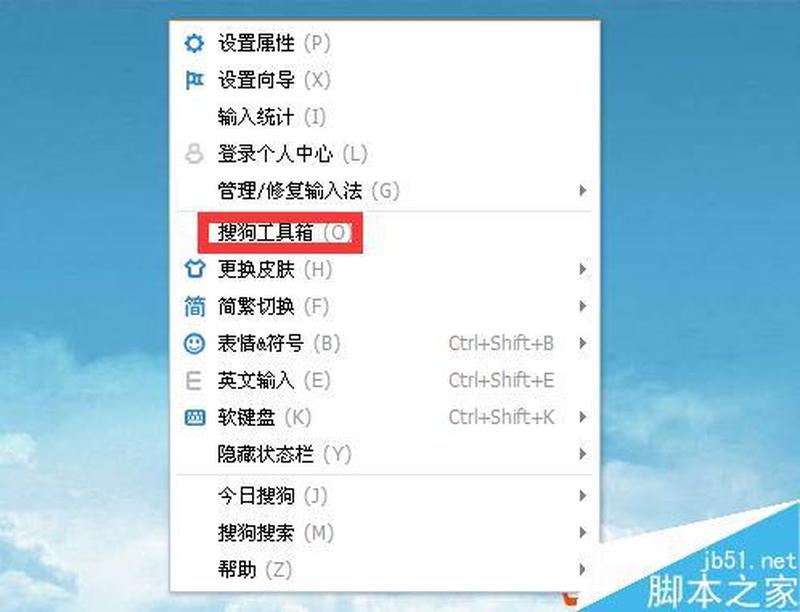
开始菜单 > 附件 > Snip & Sketch:一种先进的截图工具,提供了多种截屏模式和编辑功能。
四种截屏模式:矩形、自由形状、窗口和全屏。
标注和编辑:添加文本、箭头、荧光笔和裁剪工具,对截图进行编辑和注释。
第三方截图软件
Snipaste:强大的截图软件,提供高级功能,例如滚动截屏、自动保存和代码注释。
Greenshot:开源截图工具,具有拖放界面、注释工具和文件导出选项。
LightShot:轻量级的截图工具,提供快速截屏、编辑和云共享功能。
其他截图技巧
浏览器扩展:安装浏览器扩展程序,以便快速方便地截取网页内容。
滚动截图:使用滚动截图工具,捕获长网页或文档的完整内容。
延迟截屏:借助延迟截屏功能,在截屏前预留时间,以完成屏幕上的动作或调整。
相关内容的知识扩展:
截图之后的操作
编辑截图:使用图像编辑软件或内置工具,对截图进行裁剪、旋转、调整大小和添加注释。
分享截图:通过社交媒体、电子邮件或文件共享服务与他人分享截图。
截图的应用场景
保存重要信息:捕获重要电子邮件、网页或文档中的关键信息,以便以后参考。
记录故障信息:截取屏幕上的错误消息或故障现象,以便与技术支持团队分享。
创建教程或指南:使用截图来说明步骤、流程或概念,使教程和指南更加直观且易于理解。